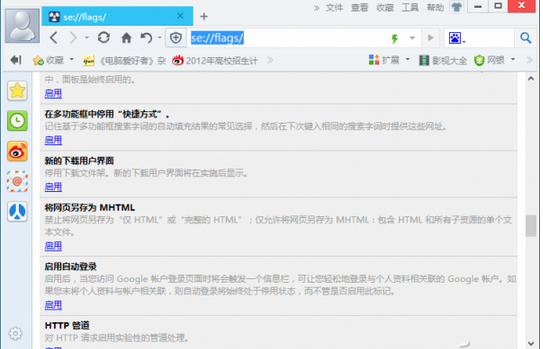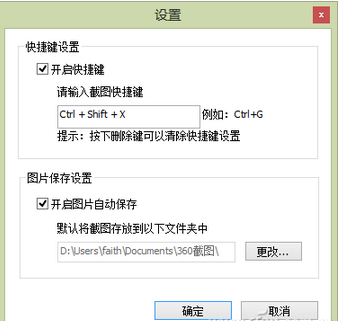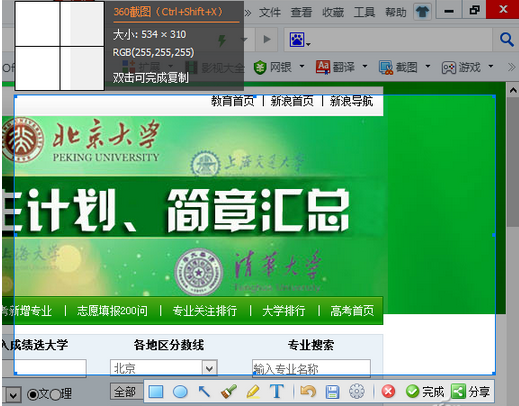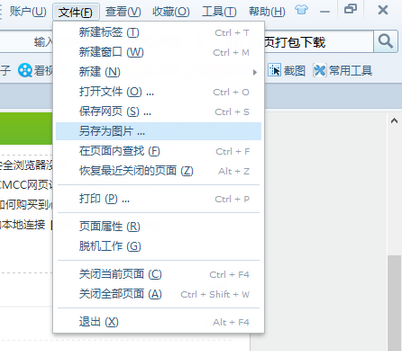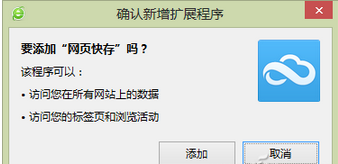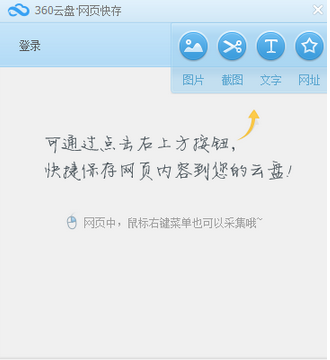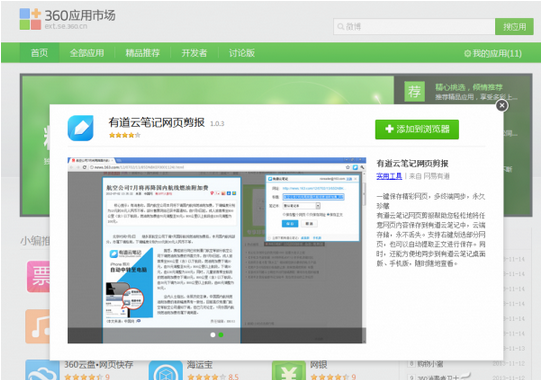以前讀傳統報紙,不少人有剪報收藏的習慣。現在的報紙多變成了電子網頁,但不少人仍然還有這種收藏的需求,只是收藏的手法更加豐富。下面系統之家就來介紹常用的幾種方法。
1. 圖文網頁全打包
網頁中的元素多種多樣,一般不僅僅是單一的文字要素。如果我們看中的網頁是一個圖文並茂的頁面,那麼最好的方法就是圖文一並收藏。
常常見到,有人收藏這類網頁時,先建立一個空白Word文檔,然後將頁面中的內容復制後粘貼到Word文檔中。但是,這樣處理起來比較麻煩,原因是有些網頁中的不可見排版元素在復制到Word中之後會出現版面混亂和元素多余。這時,我們不妨可以用另一種方便的辦法。
選擇一款使用IE內核浏覽器的浏覽器,比如360安全浏覽器5.X版,或者搜狗高速浏覽器(當然選擇原汁原味的IE浏覽器更不在話下)。在這種浏覽器環境下,發現中意的網頁之後,按鍵盤組合鍵Ctrl+S選擇另存為MHT格式即可。
如果你使用的是谷歌內核的360安全浏覽器6.X版,那麼,只需在地址欄輸入“se://flags”回車,然後啟用“將網頁另存為 MHTML”,重啟浏覽器,即可將任何網頁保存為MHT格式了。今後,要閱讀保存下來的MHT網頁剪報,只要開啟IE內核浏覽器窗口,將MHT文檔拖動到窗口中即可。
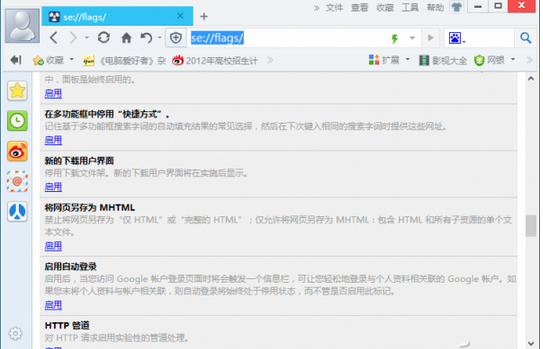
小提示:
如果你使用的IE內核浏覽器中不具有保存為MHT格式的選項,請檢查本機是否安裝了Outlook或Outlook Express組件,只有在安裝了該組件後網頁保存才具有MHT這一選項。或者把IE設為默認浏覽器試試。
2. 網頁按區域“剪報”
許多時候,我們需要收藏的只是一個網頁中的部分內容,而這些內容頁不僅僅是文字,往往圖文兼有。這時,我們可以利用浏覽器提供的輕應用(或插件)來解決問題。
例如,我們可以在360浏覽器的擴展中心下載安裝截圖輕應用。安裝之後開啟該輕應用,同時可以設置截圖的快捷組合鍵(如Ctrl+Shift+X),開啟圖片自動保存功能,設置圖片自動保存的路徑(圖2)。
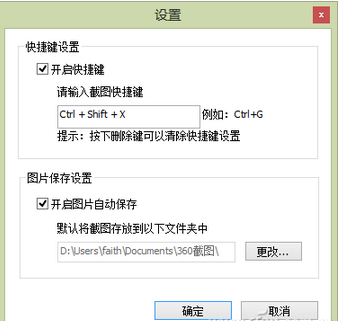
如果要進行網頁剪報,只需在當前網頁內選擇輕應用工具欄上“截圖”工具按鈕菜單下的“指定區域截圖”(或用Ctrl+Shift+X),即可任意截取當前網頁中的自定義區域內容(如圖3)。執行抓圖之後,可用預覽窗口下方工具條上的工具對圖片進行線條標注、文字備注等編輯工作。保存圖片可以選擇JPG、PNG、BMP等主流格式。
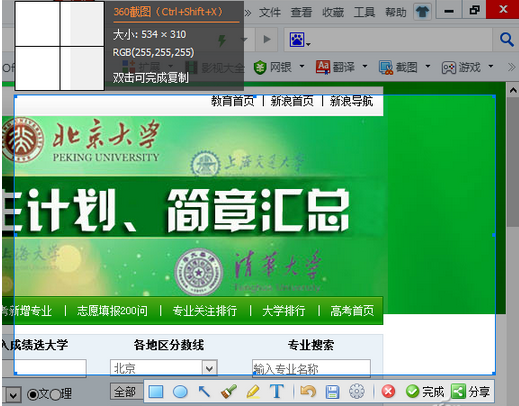
小提示:
360網頁截圖輕應用,不但可以作為網頁剪報器來使用。甚至還可以用來抓取桌面上的任何區域內容。我們只需現將要抓取的窗口或內容顯示在桌面之上,然後切換到網頁浏覽器,點擊請輕應用工具欄“截圖→指定區域截圖(隱藏浏覽器窗口)”,這時網頁浏覽器馬上會隱藏起來,光標隨即可以定位到桌面上的任何區域來抓圖。
3. 一張圖片全收藏
有時,將一個網頁保存為單一的MHT格式會出現錯誤,無法完成,而如果用截圖的方式保存,網頁可能又太長,不好操作。這時,我們可以選用另一種方法。那就是將整個網頁以一張完整圖片的方式另存下來,可以實現網頁內容的完整再現。
搜狗高速浏覽器、360安全浏覽器等主流浏覽器,“文件”菜單中均提供“網頁另存為圖片”的功能。遇到難以保存的網頁或者內容太長又不好分離的網頁,可以執行該命令將整個網頁保存為一張圖片留存,實現“一鍵剪報”。
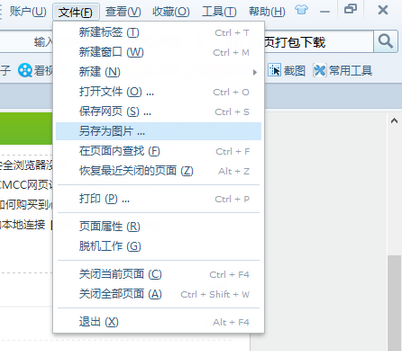
4. 雲盤輕應用剪報
通過安裝“360雲盤網頁快存”輕應用,可以將浏覽的網頁內容及時保存到自己的360雲盤當中,實現網頁內容的雲端快速收藏。
首先根據自己使用的360浏覽器類別安裝雲盤網頁快存輕應用插件。
安全浏覽器超速版安裝:http://ext.se.360.cn/#detail/303;360極速浏覽器和Chrome用戶下載:http://l5.yunpan.cn/lk/Qv3RMZJvnZK4X,並將安裝文件拖拽到擴展程序管理頁面即可完成安裝(如圖5)
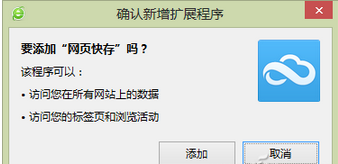
安裝之後,可以通過如下三種方法保存網頁內容:
(1)浏覽過程中點擊浏覽器插件工具欄上的快存按鈕保存(如圖6);
(2)開啟快存插件網頁懸浮按鈕,智能抓取網頁;
(3)隨時使用網頁右鍵菜單命令保存。
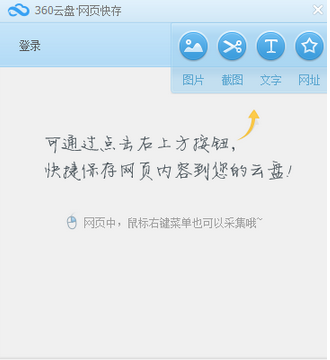
5. 雲筆記網頁剪報
我們還可以用有道雲筆記網頁剪報功能來完成網頁內容的收藏。使用有道雲筆記網頁剪報可輕松地將任意網頁內容保存到雲端存儲。
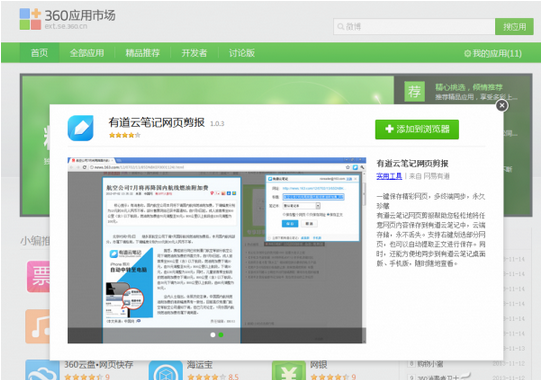
有道雲筆記網頁剪報自動提取出網頁中的正文內容,去除頁面周邊的多余信息,使得在有道雲筆記中可以直接閱讀到清爽的正文效果,免受廣告干擾。借助有道雲筆記多端同步,可以通過手機、iPad或其他平板等移動設備查看保存好的網頁,可以利用零散時間隨時隨地閱讀喜歡的內容。網頁剪報還支持保存鼠標選中的一段網頁內容,能更靈活方便地選擇收藏內容。
有了如上五種網頁“剪報”方法,相信無論你在本地收藏網頁,還是在雲端實現跨平台收藏,都可以做到游刃有余了。
本文來自於【系統之家】 www.xp85.com